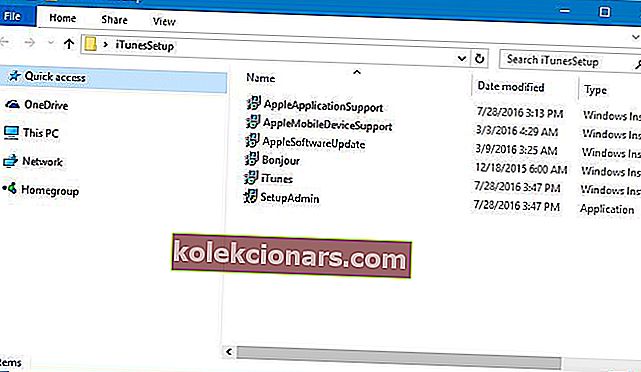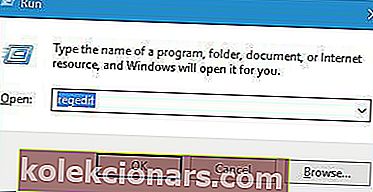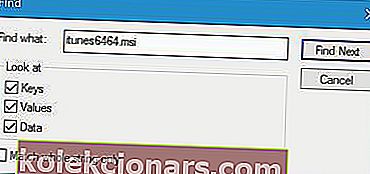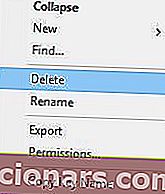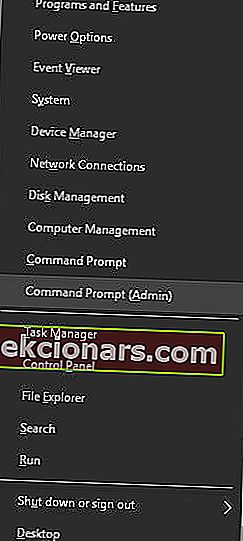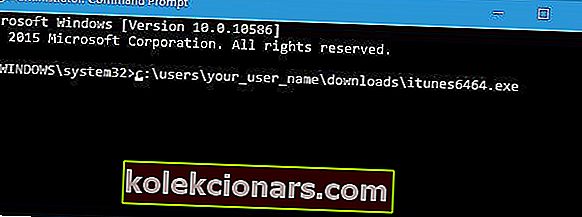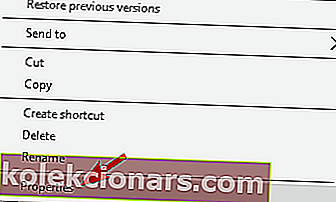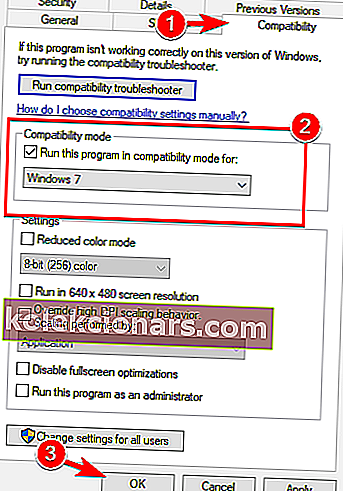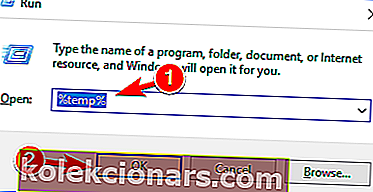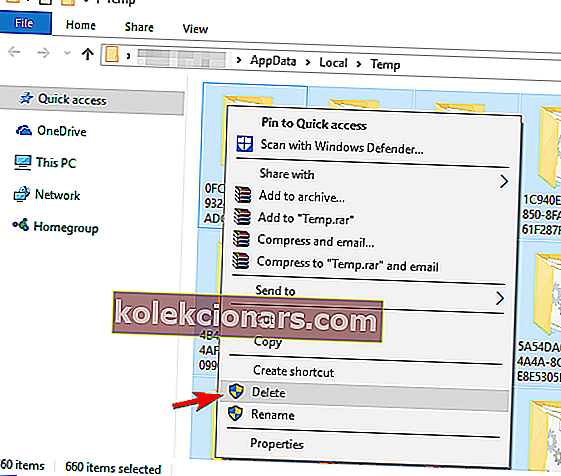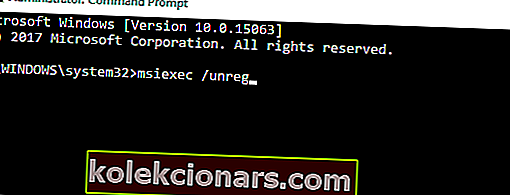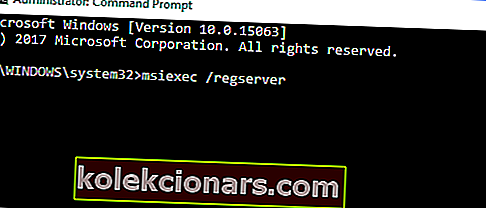- Nếu bạn sở hữu bất kỳ thiết bị Apple nào, thì bạn phải cài đặt iTunes ở điểm này hay lúc khác.
- Tuy nhiên, một số người dùng đã báo cáo gặp khó khăn khi cài đặt iTunes.
- Bài viết này chỉ là một trong số nhiều bài viết có trong Trung tâm sửa lỗi phần mềm chuyên dụng của chúng tôi.
- Để được trợ giúp thêm liên quan đến công nghệ, hãy duyệt các bài viết từ phần Khắc phục sự cố Windows 10 của chúng tôi.

iTunes là một trình phát đa phương tiện phổ biến và là công cụ không thể thay thế nếu bạn có bất kỳ thiết bị iOS nào. Thật không may, người dùng đã báo cáo rằng iTunes sẽ không cài đặt trên Windows 10 và vì đó có thể là một vấn đề lớn nên hôm nay chúng tôi sẽ hướng dẫn bạn cách khắc phục.
Làm cách nào để sửa lỗi iTunes không cài đặt được trên Windows 10?
Có nhiều sự cố có thể ngăn iTunes cài đặt trên PC chạy Windows 10 của bạn. Nói về sự cố, người dùng đã báo cáo các sự cố sau với iTunes:
- Sự cố với gói trình cài đặt Windows iTunes - Đây là thông báo lỗi phổ biến xuất hiện trong khi cài đặt iTunes. May mắn thay, đây không phải là vấn đề lớn và bạn có thể giải quyết nó bằng cách sử dụng một trong các giải pháp của chúng tôi.
- Lỗi xảy ra trong quá trình cài đặt iTunes - Theo người dùng, đôi khi một số lỗi có thể xảy ra khi cố gắng cài đặt iTunes. Nếu bất kỳ lỗi nào trong số này xuất hiện, chúng sẽ ngăn không cho cài đặt iTunes.
- iTunes sẽ không cập nhật lên phiên bản mới nhất - Một số người dùng cho rằng sự cố này chỉ xảy ra khi cố gắng cập nhật iTunes lên phiên bản mới nhất. Đây có thể là một vấn đề vì bạn sẽ không thể cài đặt phiên bản mới nhất.
- iTunes sẽ không cài đặt chương trình Thiếu - Đôi khi thông báo lỗi chương trình Thiếu có thể xuất hiện trong khi cố gắng cài đặt iTunes. Điều này thường là do gói cài đặt bị hỏng.
- iTunes sẽ không cài đặt được lỗi 2324, 193 - Có nhiều lỗi khác nhau có thể xuất hiện khi cố gắng cài đặt iTunes. Theo người dùng, 2324 và 193 là lỗi cài đặt phổ biến nhất.
- Bản cập nhật iTunes sẽ không cài đặt Chữ ký không hợp lệ - Một vấn đề phổ biến khác trong khi cập nhật iTunes là Thông báo chữ ký không hợp lệ. Đây là một vấn đề tương đối hiếm gặp, vì vậy nhiều khả năng bạn sẽ không gặp phải.
- iTunes sẽ không cài đặt đủ đặc quyền, hệ thống không được sửa đổi, thiếu dll - Có rất nhiều thông báo lỗi có thể ngăn iTunes cài đặt trên Windows 10. Theo người dùng, không đủ đặc quyền hoặc thiếu tệp DLL là những nguyên nhân phổ biến nhất gây ra sự cố này.
- iTunes sẽ không cài đặt tiếp tục quay trở lại - Đây là một vấn đề phổ biến khác với iTunes. Theo người dùng, iTunes không thể cài đặt vì quá trình cài đặt tiếp tục quay trở lại.
- iTunes không hoạt động, không mở được, khởi chạy Windows 10 - Một vấn đề phổ biến khác với iTunes là không thể mở ứng dụng. Theo người dùng, iTunes sẽ không khởi chạy trên Windows 10.
1. Xóa Cập nhật phần mềm của Apple bằng trình gỡ cài đặt chuyên biệt

Theo người dùng, công cụ Cập nhật phần mềm của Apple đôi khi có thể gây ra sự cố với cài đặt iTunes. Để khắc phục sự cố này, người dùng khuyên bạn nên tải xuống và cài đặt IObit Uninstaller 10 Pro, một công cụ tuyệt vời cần có khi bạn cần xóa vĩnh viễn thứ gì đó.
Nó không chỉ có thể xử lý các chương trình đơn giản đã được cài đặt trên PC của bạn mà còn có thể xử lý các ứng dụng Store, bloatware, tiện ích mở rộng trình duyệt và khá nhiều thứ khác.
Bên cạnh đó, bạn cũng có thể làm sạch PC của mình khỏi bất kỳ tệp nào còn sót lại mà một cách gỡ cài đặt thông thường sẽ để lại.
Chỉ cần khởi chạy IObit Uninstaller, chọn chương trình cần gỡ bỏ và bạn đã hoàn tất.

IObit Uninstaller 10 Pro
Loại bỏ Cập nhật phần mềm của Apple bằng công cụ này và bạn sẽ không gặp sự cố khi cài đặt iTunes nữa! $ 19,99 / năm Tải xuống ngay bây giờ2. Giải nén các tệp thiết lập bằng WinZip

- Tải xuống và cài đặt WinZIP.
- Tìm tệp thiết lập iTunes và nhấp chuột phải vào nó.
- Chọn Giải nén vào iTunesSetup .
- Thư mục iTunesSetup sẽ được tạo.
- Mở nó ra.
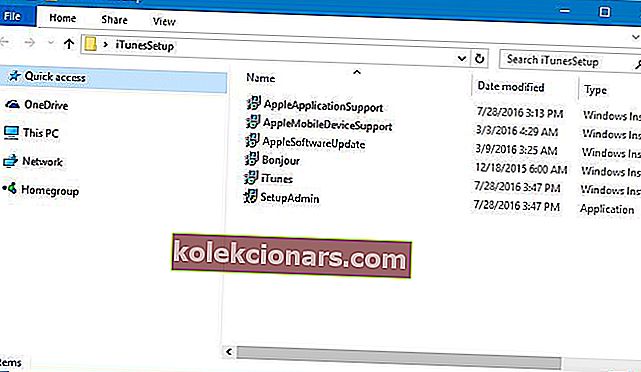
- Sau khi bạn mở thư mục iTunesSetup, hãy cài đặt lần lượt các thành phần cần thiết.

WinZip
Giải nén bất kỳ tệp thiết lập nào từ bất kỳ loại archove nào và giúp cài đặt dễ dàng hơn nhiều với công cụ gọn gàng này! Dùng thử miễn phí Truy cập trang web3. Tải xuống iTunes cho các thẻ video cũ hơn

Người dùng đã báo cáo rằng bạn có thể khắc phục sự cố này bằng cách tải xuống và cài đặt iTunes cho các thẻ video cũ hơn. Để làm điều đó, hãy làm theo các bước sau:
- Tải xuống iTunes 12.2.1.cho Windows.
- Chạy tệp thiết lập và cài đặt iTunes.
- Sau khi cài đặt xong, khởi động iTunes và kiểm tra các bản cập nhật.
- Làm theo hướng dẫn và tải xuống phiên bản mới nhất.
Đây là một cách giải quyết hữu ích và nhiều người dùng đã báo cáo rằng nó hoạt động, do đó hãy chắc chắn rằng bạn thử nó.
4. Cài đặt Microsoft Visual C ++ 2005 Service Pack 1 Redistributable

Theo người dùng, bạn có thể khắc phục sự cố này bằng cách cài đặt Microsoft Visual C ++ 2005 Service Pack 1 Redistributable Package MFC Update Security Update.
Sau khi tải xuống các thành phần cần thiết, hãy cài đặt chúng và bạn sẽ có thể cài đặt iTunes trên Windows 10 mà không gặp bất kỳ sự cố nào.
5. Xóa tất cả các khóa liên quan đến iTunes khỏi sổ đăng ký
- Nhấn Windows Key + R và nhập regedit. Nhấn Enter hoặc nhấp vào OK.
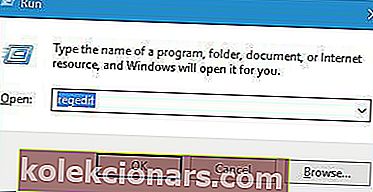
- Nhấn Ctrl + F nhập itunes6464.msi và nhấp vào Tìm tiếp theo .
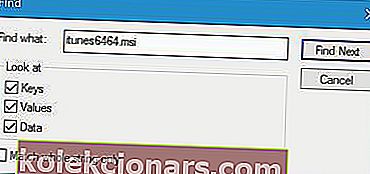
- Bạn sẽ thấy các khóa liên quan đến itunes6464.msi . Nhấp chuột phải vào từng phím và chọn Xóa .
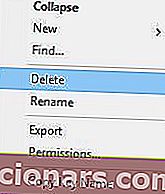
- Nhấn Ctrl + F và nhấp vào Tìm Tiếp theo để tìm một khóa khác liên quan đến itunes6464.msi. Xóa khóa đó. Lặp lại bước này cho đến khi bạn xóa tất cả các khóa được liên kết với itunes6464.msi.
Người dùng đã báo cáo rằng các khóa liên quan thường như sau:
HKEY_CLASSES_ROOT\Installer\Products\477BAEFBCD7C23040BA5ADF5C77B3B56\SourceListHKEY_LOCAL_MACHINE\SOFTWARE\Classes\Installer\Products\477BAEFBCD7C23040BA5ADF5C 77B3B56\SourceList
Đây là một quy trình nâng cao và bằng cách thay đổi sổ đăng ký, bạn có thể gây ra các vấn đề về tính ổn định của hệ thống, do đó chúng tôi khuyên bạn nên thận trọng hơn.
Ngoài ra, bạn nên tạo bản sao lưu sổ đăng ký của mình trong trường hợp có bất kỳ sự cố nào xảy ra.
Hãy nhớ rằng bạn có thể sẽ nhận được các kết quả khác nhau trên PC của mình, nhưng quy trình là giống nhau. Chỉ cần nhấp chuột phải vào khóa 477BAEFBCD7C23040BA5ADF5C77B3B56 trong ngăn bên trái và chọn Xóa từ menu.
Đây chỉ là ví dụ của chúng tôi và bạn nên xóa khóa có một mảng các số và chữ cái ngẫu nhiên trong tên của nó.
6. Chạy thiết lập với tư cách quản trị viên
Nếu iTunes không cài đặt trên Windows 10, bạn cần cài đặt nó với tư cách quản trị viên.
Để làm điều đó, chỉ cần tìm tệp thiết lập, nhấp chuột phải vào tệp và chọn Chạy với tư cách quản trị viên từ menu.

Ngoài ra, bạn có thể sử dụng Command Prompt để làm điều đó bằng cách làm theo các bước sau:
- Nhấn Windows Key + X để mở Power User Menu và chọn Command Prompt (Admin) từ danh sách.
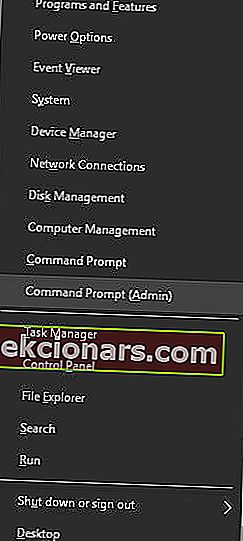
- Khi Command Prompt mở ra, bạn cần nhập vị trí của tệp thiết lập và nhấn Enter. Chúng tôi đã sử dụng
c:\users\your_user_name\downloads\itunes6464.exelàm vị trí của tệp thiết lập, nhưng lưu ý rằng vị trí đó có thể khác trên PC của bạn.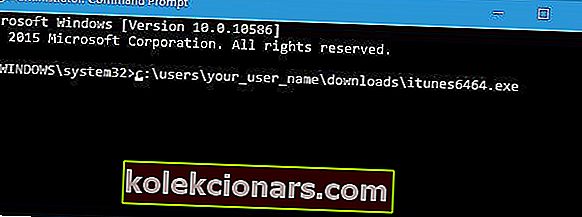
7. Gỡ cài đặt phần mềm chống vi-rút của bạn

Đôi khi các chương trình chống vi-rút có thể can thiệp vào quá trình cài đặt iTunes, do đó, bạn nên tạm thời tắt hoặc gỡ bỏ chương trình chống vi-rút của mình.
Người dùng đã báo cáo sự cố với phần mềm chống vi-rút AVG, nhưng hãy nhớ rằng hầu hết mọi phần mềm chống vi-rút đều có thể gây ra lỗi này.
8. Thử cài đặt iTunes ở chế độ tương thích
- Xác định vị trí tập tin cài đặt iTunes, nhấp chuột phải vào nó và chọn Thuộc tính từ menu.
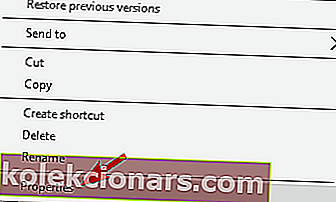
- Điều hướng đến tab Tương thích và chọn Chạy chương trình này ở chế độ tương thích cho.
- Chọn Windows 7 hoặc bất kỳ phiên bản Windows cũ nào khác từ danh sách. Bây giờ nhấp vào Áp dụng và OK để lưu thay đổi.
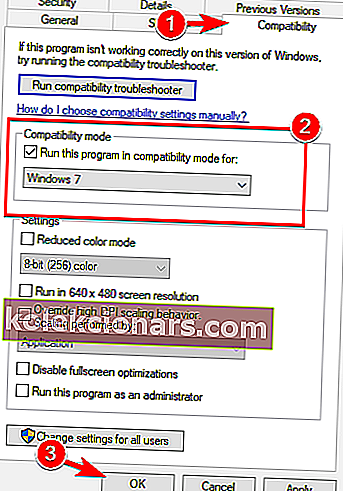
Đôi khi iTunes sẽ không cài đặt trên Windows 10 do vấn đề tương thích. Đây là một vấn đề nhỏ và bạn có thể dễ dàng khắc phục nó chỉ bằng cách chạy tệp thiết lập ở chế độ tương thích.
Sau khi đặt tệp thiết lập chạy ở chế độ tương thích, sự cố của bạn sẽ được giải quyết.
9. Sử dụng Ninite

Nếu iTunes không cài đặt trên Windows 10, bạn có thể thử sử dụng Ninite. Đây là một dịch vụ hữu ích cho phép bạn tạo một gói ứng dụng và cài đặt nhiều ứng dụng đồng thời.
Dịch vụ này hoàn toàn miễn phí và sau khi tạo gói ứng dụng bằng Ninite, người dùng đã có thể cài đặt iTunes trên PC của mình. Đây là một cách giải quyết đơn giản và một số người dùng đã báo cáo rằng nó phù hợp với họ, vì vậy hãy nhớ dùng thử.
10. Xóa tất cả các ứng dụng khác của Apple khỏi PC của bạn

Theo người dùng, đôi khi iTunes không cài đặt được trên Windows 10 do các ứng dụng khác của Apple. Để khắc phục sự cố này, bạn nên xóa các ứng dụng sau khỏi PC của mình:
- Cập nhật phần mềm Apple
- Hỗ trợ thiết bị di động của Apple
- Bonjour
- iPod dành cho Windows
- iTunes
- Thời gian nhanh chóng
Hãy nhớ rằng bạn có thể chưa cài đặt tất cả các ứng dụng này trên PC của mình.
Sau khi xóa các ứng dụng khác của Apple, bạn cần xóa các thư mục của chúng khỏi PC của mình. Những thư mục này thường nằm trong thư mục C: \ Program Files hoặc C: \ Program Files (x86) .
Cuối cùng, bạn cần xóa các tệp tạm thời khỏi PC của mình. Để làm điều đó, hãy làm theo các bước sau:
- Nhấn phím Windows + R và nhập % temp% . Bây giờ nhấn Enter hoặc nhấp vào OK .
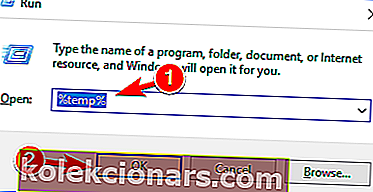
- Khi thư mục Temp mở ra, hãy chọn tất cả các tệp và xóa chúng.
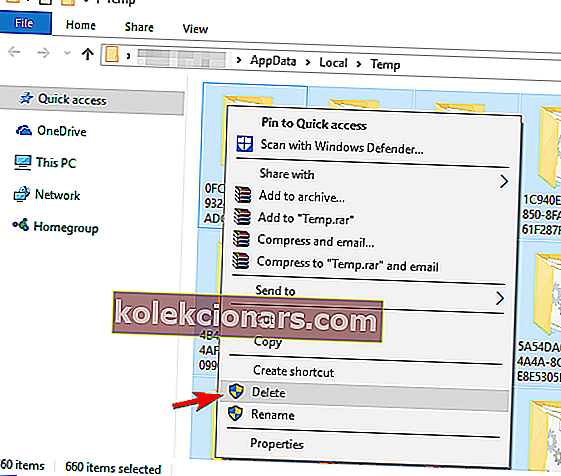
Một số người dùng cũng khuyên bạn nên sử dụng Windows Installer Cleanup Utility để xóa bất kỳ tệp nào còn sót lại. Bạn có thể kiểm tra Giải pháp 7 và tải xuống Tiện ích dọn dẹp từ đó.
Sau khi xóa tất cả các ứng dụng của Apple và tất cả các tệp liên quan đến chúng, sự cố sẽ được giải quyết và bạn sẽ có thể cài đặt iTunes mà không gặp bất kỳ sự cố nào.
11. Xóa AnyConnect

Theo người dùng, iTunes sẽ không cài đặt trên Windows 10 do các ứng dụng của bên thứ ba như AnyConnect . Người dùng đã báo cáo rằng ứng dụng này có thể ngăn không cho iTunes cài đặt, vì vậy nếu bạn sử dụng nó, hãy nhớ gỡ bỏ nó khỏi PC của bạn.
Sau khi gỡ bỏ AnyConnect, sự cố sẽ được giải quyết hoàn toàn.
12. Đăng ký lại dịch vụ Windows Installer
- Khởi động Command Prompt với tư cách quản trị viên.
- Bây giờ hãy nhập msiexec / unreg rồi nhấn Enter .
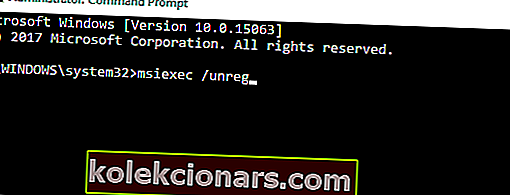
- Sau khi lệnh được thực thi, nhập msiexec / regserver và nhấn Enter .
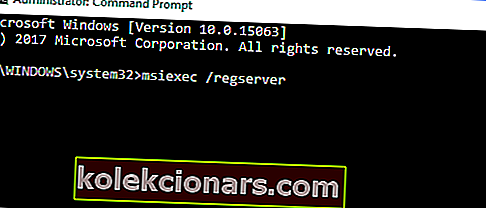
Nếu iTunes không cài đặt trên Windows 10, vấn đề có thể là do dịch vụ Windows Installer. Để khắc phục sự cố, người dùng khuyên bạn nên đăng ký lại dịch vụ này.
Sau khi bạn đăng ký lại dịch vụ Windows Installer, hãy thử cài đặt lại iTunes.
Không thể cài đặt iTunes trên Windows 10 có thể là một vấn đề lớn, đặc biệt nếu bạn sở hữu thiết bị iOS. Sự cố này có thể nghiêm trọng, nhưng chúng tôi hy vọng rằng bạn đã khắc phục được bằng cách sử dụng các giải pháp của chúng tôi.
Lưu ý của người biên tập: Bài đăng này ban đầu được xuất bản vào tháng 11 năm 2017 và đã được sửa đổi và cập nhật vào tháng 9 năm 2020 để có độ mới, độ chính xác và tính toàn diện.